Ante la insistencia de familiares y/o amigos, finalmente ha abandonado su antiguo teléfono móvil en favor de un teléfono inteligente más moderno: un teléfono inteligente Android, para ser precisos. Estás haciendo todo lo posible para familiarizarte con tu nuevo dispositivo, pero, lamentablemente, las cosas no van bien. De hecho, tuviste un problema en la SIM y, al intentar comunicarte con el servicio de atención al cliente de tu operador, te «bloqueaste»: un mensaje automático, de hecho, te advirtió que, para recibir información específica, debes presionar una tecla en el teclado de el teléfono botón que, lamentablemente, no ves y no sabes cómo aparece.
Así es exactamente como son las cosas, ¿verdad? Entonces sepa que, afortunadamente para usted, ha venido al lugar correcto en el momento correcto. De hecho, en esta guía mía, te daré todos los consejos sobre cómo ingresar letras durante una llamada de Android. Específicamente, explicaré cómo escribir los números y símbolos que pueden sugerir las voces pregrabadas de los servicios de soporte de los operadores; después de eso, en caso de que necesite tomar notas sobre el contenido de la conversación telefónica o escribir un mensaje mientras habla por teléfono con una persona, también le proporcionaré consejos útiles al respecto.
¿Cómo se dice? ¿Es justo lo que estabas buscando? En este caso, mi consejo es que se siente cómodo y preste mucha atención a todos los procedimientos que le proporcionaré en los próximos capítulos, para que pueda aplicarlos con éxito en su teléfono inteligente. ¡Todo lo que me queda es desearles una buena lectura y mucha suerte para todo!
Cómo ingresar letras durante una llamada de Android
Si durante una llamada que está realizando en su teléfono inteligente Android, necesita escribir números o tomar notas, en los próximos capítulos le daré algunos consejos para hacerlo.
Introducir números en el marcador durante una llamada
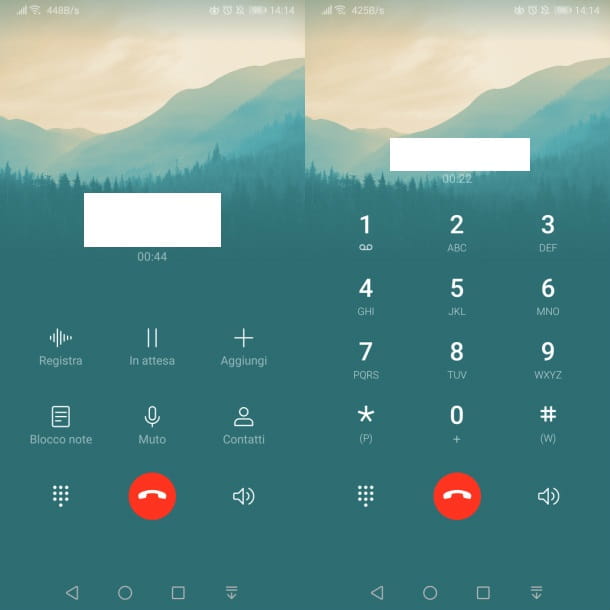
Cuando realiza una llamada a un número gratuito o al número de teléfono de un centro de servicios, como el de su operador de telefonía, es posible que se le solicite que ingrese una secuencia de números, a través de los cuales puede comunicarse con un operador o seleccione rutas específicas útiles para obtener la información de su interés.
En este sentido, si acabas de cambiar de smartphone y/o no estás muy familiarizado con la tecnología, en las próximas líneas te explicaré cómo abrir el teclado numérico durante una llamada, para teclear números y símbolos (como el hash) que podrías ser tú. requerido.
En primer lugar, durante una llamada telefónica, toque el icono de puntos: puede reconocerlo por el hecho de que hay varios puntos alineados, que representan el teclado numérico del teléfono. Después de pulsar sobre este icono, se te mostrará el marcador con todos los números del 0 al 9.
Lo que tienes que hacer es pulsar el número correspondiente que te sugiere el asistente que estás escuchando durante la llamada telefónica. En algunos casos, se le puede pedir que escriba el asterisco o el signo de almohadilla: en este caso, presione el botón * o # respectivamente, que encontrará en el marcador.
Para volver a la pantalla anterior, a través de la cual puedes poner una llamada en espera, cambiar el micrófono o colgar, basta con pulsar de nuevo el icono de los puntos, situado en la parte inferior.
Tomar notas durante una llamada
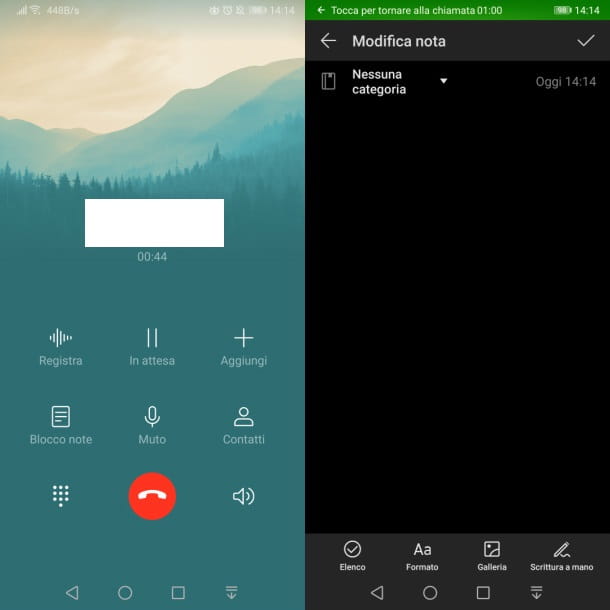
Algunos teléfonos inteligentes Android le permiten tomar notas durante una llamada, a través de una función integrada. Es el caso, por ejemplo, de los móviles de Huawei que, gracias a la herramienta Notepad, permiten acceder rápidamente al apartado de notas.
En caso de que necesite tomar notas durante la llamada que está realizando, toque el icono del Bloc de notas para crear una nueva nota en la aplicación Bloc de notas de Huawei. A través de la interfaz que se le muestra, luego use el área ubicada en el centro de la pantalla para escribir toda la información que desea transcribir.
En caso de que necesite tomar nota rápidamente de lo que se le informa durante la llamada, también puede optar por usar la escritura a mano, tocando el icono correspondiente, Escritura a mano, ubicado en la barra en la parte inferior.
También puede agregar una lista de verificación (el ícono Lista) o adjuntar imágenes que haya tomado en el lugar o en la memoria del dispositivo (el ícono Galería). Además, mediante el botón Formato, puedes decidir el tamaño del texto, el tipo de lista con viñetas o la sangría de los párrafos.
Cuando haya terminado de tomar notas, simplemente presione el ícono ✓, ubicado en la parte superior derecha, para guardar los datos que ha transcrito. Puede ver la nota que almacenó anteriormente abriendo la aplicación Bloc de notas, cuyo icono está disponible en la pantalla de inicio.
Puede volver en cualquier momento a la pantalla de la llamada en curso, presionando en la barra verde en la parte superior, en la que está presente la frase Toque para volver a la llamada.
En caso de que esta función para tomar notas no esté disponible en su teléfono inteligente Android, puede considerar instalar una de las aplicaciones que le hablé en mi guía sobre aplicaciones para tomar notas, que puede usar durante una llamada, siguiendo las instrucciones que Te lo señalaré en el próximo capítulo.
Usar otras aplicaciones durante una llamada
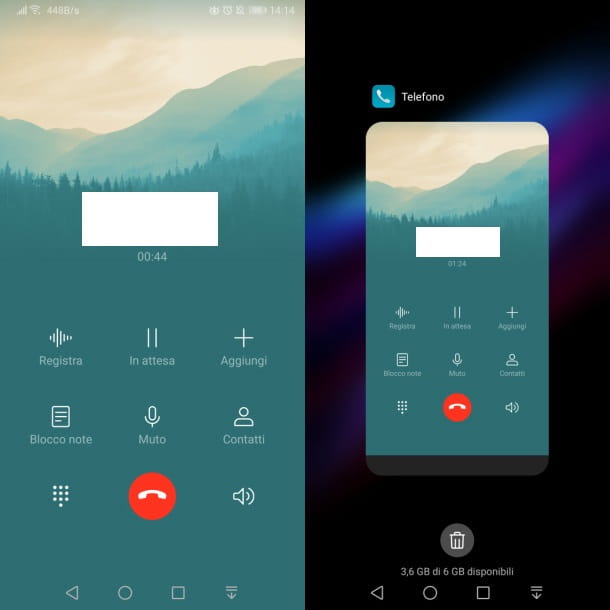
Como ya he comentado en los capítulos anteriores, durante la llamada es posible teclear números o texto, según la operación que se quiera realizar. Dejando de lado el discurso de teclear números en el marcador durante una llamada telefónica, del que ya te he hablado en este capítulo, es posible que necesites tomar notas o simplemente enviar un mensaje de texto al interlocutor oa otras personas.
En estos casos, la operación a realizar es poner la llamada en segundo plano, para poder acceder a la pantalla de inicio o al Administrador de tareas de Android, para utilizar las demás aplicaciones instaladas en el smartphone.
Si la aplicación que desea usar durante la llamada ya se inició en segundo plano, simplemente presione el ícono cuadrado, ubicado en la barra inferior, para abrir el Administrador de tareas. En este caso, simplemente tienes que desplazarte por las pantallas de la pantalla, hasta encontrar la relacionada con la aplicación que quieres utilizar.
Una vez hecho esto, se te mostrará la última pantalla que estabas visualizando de la app y podrás seguir usándola desde el punto en el que la dejaste antes de recibir o realizar la llamada, aunque mientras tanto estás en una conversación telefónica.
Alternativamente, al presionar el ícono circular, ubicado en la barra inferior, la llamada actual se colocará en segundo plano, lo que le brinda la posibilidad de acceder a la pantalla de inicio del teléfono. En este punto, todo lo que tiene que hacer es presionar el ícono de la aplicación que necesita usar durante la llamada telefónica y eso es todo.
En cualquier momento, puedes volver a la pantalla de conversación telefónica pulsando la palabra Tocar para volver a la llamada, presente en el recuadro verde de la parte superior. Fácil, ¿verdad?
